2018年04月01日
LED電光掲示板で目立つポップ広告
長く通っているなじみのカフェがあります。
アットホームなお店で、一度入店した人が常連になる感じのお店です。
通りの少し奥まった位置にあるので、
お店が有ると気が付かない人が多いように感じられます。
お客としては、混んでいない方がうれしいですが、
ランチタイムにオーナーやスタッフと私だけという状況はちょっと心配。
そこで、お気に入りのお店を目立たせる、
こんなグッズをプレゼントしてみました。

(楽天ファンはこちら)

さっそくamazonでポチリましたが、到着するのに10日程かかり、
届いたパッケージは、こんな感じ。

思ったより大きく、人目を惹く効果は期待できるかもしれません。
YouTubeの表示サンプル
説明書は中国語と英語なので、心の準備をしましょう。
LEDに文字を表示する流れは以下の通り。
1)WindowsのUSBドライバをインストール
2)Windowsのアプリで、ポップ文字列を登録
3)LED電光掲示板に転送
4)充電したLED電光掲示板を設定
商品にはミニUSBのケーブルが付属していていますが、
ACアダプタは付属していないので、
PCのUSBポートかスマホなどの充電アダプタに接続します。
接続すると、充電状態が表示される様です。
(40%充電されている表示)

1)WindowsのUSBドライバをインストール
付属のWindows用のちいさなCDから、
使っているOSに合ったドライバをインストールします。
(USBドライバのインストール)
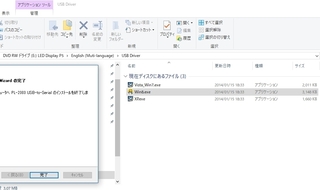
※USBドライバは、XP,Windows7,Windows8用でした。
私のPCはWINDOWS10ですが、
Windows8でセットアップし動作しました。
2)Windowsのアプリで、ポップ文字列を登録
2-1)WINDOWSのPCにLED電光掲示板を付属のミニUSBケーブルで接続します。
2-2)アプリを起動し、言語を日本語にします。
(アプリの言語設定)
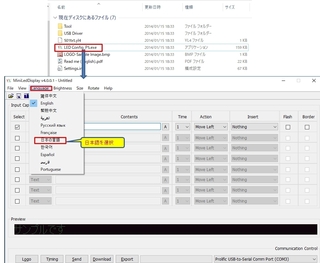
※日本語が少し変ですが、そこは値段とのトレードオフという事で
2-3)ポップ文字列を登録
(ポップ文字列を登録は、こんなイメージ)
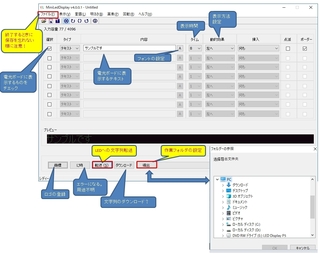
※終了時に、メニュー(ファイル)→(名前を付けて保存)を忘れずに!
3)LED電光掲示板に転送
アプリの転送ボタンを押すと、しばらく転送時間後に
LEDにポップが表示されます。

※アプリの転送ボタンを押すと、しばらく転送後に
LEDにポップが表示されます。ポップの効果を色々試すのが面白い!
4)充電したLED電光掲示板をボタンで設定
本体には、電源ボタン以外に2つのボタンがあります
★LEDのブライト調整
20%から100%まで設定できます。

★表示する行の選択
1行かすべての行を選択できます。
(左が8行すべてを表示、右は4行目のみ表示)
以上でLED電光掲示板にポップ表示がされるようになりました。

あとは、お店が繁盛すればと祈るばかりです。
この値段でポップ広告効果は、なかなかのグッズです。
配送時間が長いのと、日本語への対応が…な部分はありますが、
色も4色あるようですので、久々に★5つです。
クリックしてくれると嬉しいです。

ネット・PC(全般) ブログランキングへ

(楽天ファンはこちら)

アットホームなお店で、一度入店した人が常連になる感じのお店です。
通りの少し奥まった位置にあるので、
お店が有ると気が付かない人が多いように感じられます。
お客としては、混んでいない方がうれしいですが、
ランチタイムにオーナーやスタッフと私だけという状況はちょっと心配。
そこで、お気に入りのお店を目立たせる、
こんなグッズをプレゼントしてみました。
 | 新品価格 |
(楽天ファンはこちら)
 | 【送料無料】【動画公開中】 好きな文字を入れられるLEDサインボード 日本語対応 電光掲示板 看板 USB 専用ソフト付属 高機能 多機能 ◇RM-LEDSIGN 価格:5,720円 |
さっそくamazonでポチリましたが、到着するのに10日程かかり、
届いたパッケージは、こんな感じ。
思ったより大きく、人目を惹く効果は期待できるかもしれません。
YouTubeの表示サンプル
説明書は中国語と英語なので、心の準備をしましょう。
LEDに文字を表示する流れは以下の通り。
1)WindowsのUSBドライバをインストール
2)Windowsのアプリで、ポップ文字列を登録
3)LED電光掲示板に転送
4)充電したLED電光掲示板を設定
商品にはミニUSBのケーブルが付属していていますが、
ACアダプタは付属していないので、
PCのUSBポートかスマホなどの充電アダプタに接続します。
接続すると、充電状態が表示される様です。
(40%充電されている表示)
1)WindowsのUSBドライバをインストール
付属のWindows用のちいさなCDから、
使っているOSに合ったドライバをインストールします。
(USBドライバのインストール)
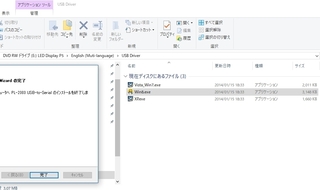
※USBドライバは、XP,Windows7,Windows8用でした。
私のPCはWINDOWS10ですが、
Windows8でセットアップし動作しました。
2)Windowsのアプリで、ポップ文字列を登録
2-1)WINDOWSのPCにLED電光掲示板を付属のミニUSBケーブルで接続します。
2-2)アプリを起動し、言語を日本語にします。
(アプリの言語設定)
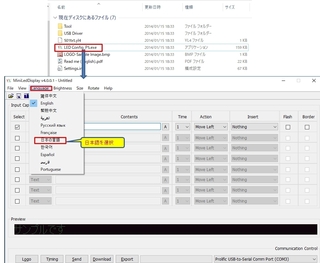
※日本語が少し変ですが、そこは値段とのトレードオフという事で
2-3)ポップ文字列を登録
(ポップ文字列を登録は、こんなイメージ)
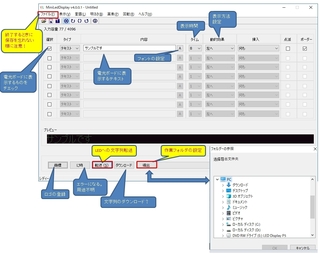
※終了時に、メニュー(ファイル)→(名前を付けて保存)を忘れずに!
3)LED電光掲示板に転送
アプリの転送ボタンを押すと、しばらく転送時間後に
LEDにポップが表示されます。
※アプリの転送ボタンを押すと、しばらく転送後に
LEDにポップが表示されます。ポップの効果を色々試すのが面白い!
4)充電したLED電光掲示板をボタンで設定
本体には、電源ボタン以外に2つのボタンがあります
★LEDのブライト調整
20%から100%まで設定できます。
★表示する行の選択
1行かすべての行を選択できます。
(左が8行すべてを表示、右は4行目のみ表示)
あとは、お店が繁盛すればと祈るばかりです。
この値段でポップ広告効果は、なかなかのグッズです。
配送時間が長いのと、日本語への対応が…な部分はありますが、
色も4色あるようですので、久々に★5つです。
クリックしてくれると嬉しいです。
ネット・PC(全般) ブログランキングへ
 | 新品価格 |
(楽天ファンはこちら)
 | 【送料無料】【動画公開中】 好きな文字を入れられるLEDサインボード 日本語対応 電光掲示板 看板 USB 専用ソフト付属 高機能 多機能 ◇RM-LEDSIGN 価格:5,720円 |
この記事へのトラックバックURL
https://fanblogs.jp/tb/7500505
※ブログオーナーが承認したトラックバックのみ表示されます。
この記事へのトラックバック
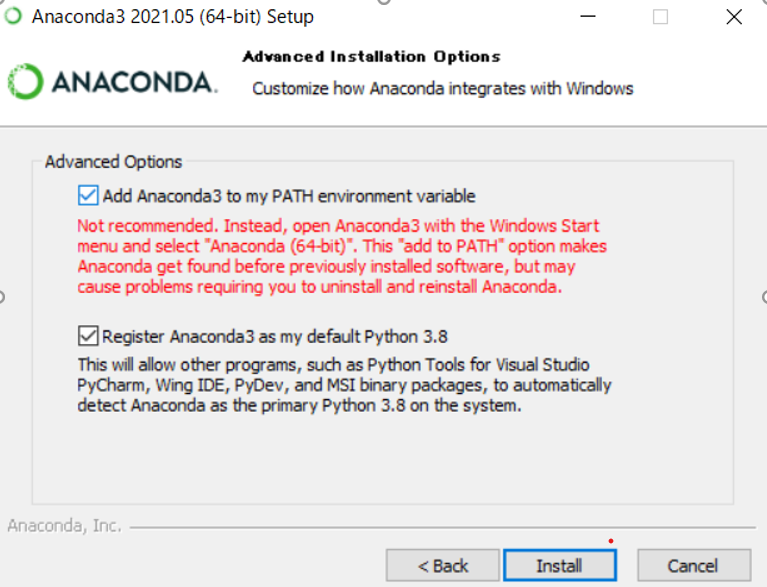


この度、同じ商品を買ったのですが、ドライバーCD-Rが破損してデータの読み込み出来ない為、購入先に連絡を入れたのですが対応して貰えていない状況です。
もし、CD-R内のドライバー関係を頂けたらと思うのですが、、、
まだお持ちでしょうか?
因みにブログに書かれている「2)Windowsのアプリで、ポップ文字列を登録」のアプリも
上記CD-R内に入っているのでしょうか?
すみませんが、助けて頂きたいです。